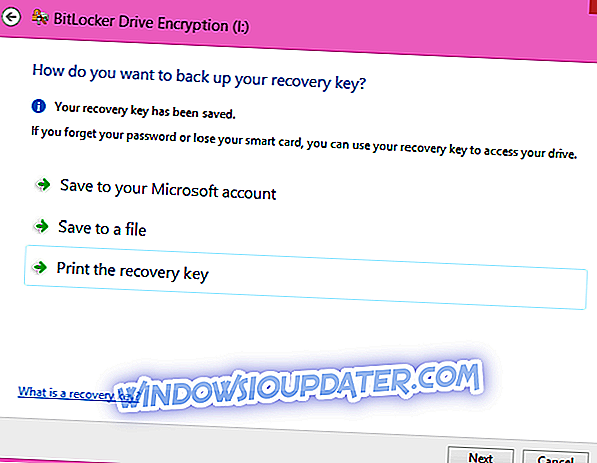Jika anda mahu menyulitkan pemacu denyar USB anda, anda tidak perlu memasang sebarang alat pihak ketiga. Windows sudah mempunyai semua yang anda perlukan untuk melaksanakan penyulitan pemacu USB anda.
Alat Windows terbina dalam ini disebut BitLocker, dan pastinya merupakan pilihan terbaik, kerana ia mungkin adalah alat yang paling selamat dan paling dipercayai untuk menyulitkan.
Langkah-langkah untuk menyulitkan pemacu denyar USB anda pada Windows 10
Untuk menyulitkan pemacu kilat USB anda, ikut arahan berikut yang disenaraikan di bawah:
- Masuk ke komputer Windows anda dan pergi ke Desktop
- Pastikan pemacu kilat USB anda dimasukkan dengan betul ke dalam port USB komputer anda
- Buka ikon PC ini pada desktop
- Di bawah bahagian Peranti dan pemacu folder PC ini, cari dan klik kanan ikon pemacu kilat USB anda
- Dari menu konteks, klik Hidupkan BitLocker
- Tunggu sehingga BitLocker memulakan pemacu USB anda
- Setelah proses permulaan selesai, klik untuk memeriksa Gunakan kata laluan untuk membuka kunci pemacu anda, masukkan dan masukkan semula kata laluan anda, dan klik butang Seterusnya untuk meneruskan
- Sekarang, pilih destinasi di mana anda ingin menyimpan kunci pemulihan anda (Simpan ke akaun Microsoft anda, Simpan ke fail atau cetak kunci pemulihan)
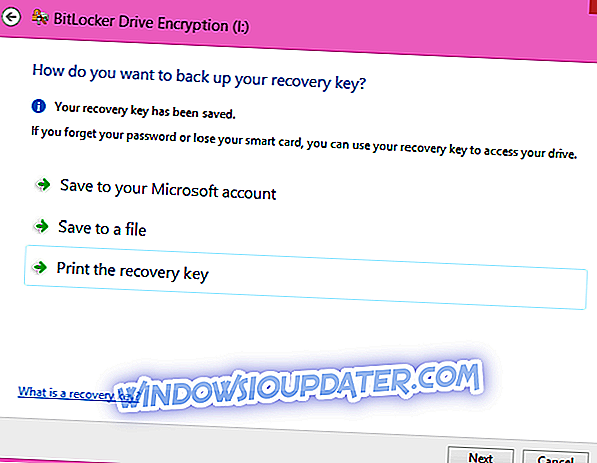
- Dari kekunci pemulihan Simpan BitLocker sebagai kotak, semak lokasi untuk menyimpan kunci pemulihan anda, dan klik Simpan.
- Klik Seterusnya untuk meneruskan
- Pada Memilih berapa banyak pemacu anda untuk menyulitkan tetingkap, pastikan E ncrypt hanya menggunakan ruang cakera (lebih cepat dan terbaik untuk PC baru dan pemacu) butang radio dicentang dan klik Seterusnya
- Sekarang klik pada Start Encrypting dari tetingkap seterusnya
- Apabila antara muka Penyulitan BitLocker Drive muncul, tunggu sehingga proses selesai
Sekiranya anda menggunakan versi Windows 10 yang lebih baru, langkah-langkah untuk mengikuti adalah sedikit berbeza. Alasannya ialah Microsoft menambah sedikit perubahan kepada UI Windows 1o.
Bagaimana untuk mengaktifkan Bitlocker pada pemacu USB pada versi Windows 10 yang lebih baru
Inilah yang perlu anda lakukan untuk menyulitkan pemacu kilat USB dengan BitLocker dalam Windows 10:
1. Sambungkan pemacu ke komputer anda.
2. Windows 10 harus mengenali pemacu, jadi pergi ke Start Menu, ketik "bitlocker", dan klik pada "Manage BitLocker".

3. Panel kawalan BitLocker akan dilancarkan dan semua pemacu pada sistem anda layak untuk penyulitan BitLocker akan disenaraikan.
4. Cari pemacu denyar yang anda hendak menyulitkan, dan kemudian klik pada pautan "Hidupkan BitLocker".
5. BitLocker akan memulakan pemacu kilat anda, tetapi jangan mengeluarkan pemacu kilat semasa proses ini, kerana ia boleh menyebabkan kerosakan pada pemacu.
6. BitLocker akan bertanya jenis keselamatan yang anda mahu gunakan dengan pemacu anda. Masukkan kata laluan dan kemudian tekan "Seterusnya".
7. BitLocker juga akan menghasilkan kunci pemulihan untuk pemacu, untuk membantu anda memulihkan data jika anda terlupa kata laluan anda. Pastikan anda menyimpan kunci pemulihan ke lokasi yang selamat dan tekan "Seterusnya".
8. Tentukan jika anda memerlukan BitLocker untuk menyulitkan seluruh peranti, atau ruang yang digunakan sahaja. Jadi, pilih pilihan anda dan kemudian klik "Seterusnya".
9. Tekan "Start Encrypting" dan BitLocker akan mula menyulitkan pemacu anda.
Kini pemacu denyar USB anda disulitkan, dan hanya anda atau pengguna dengan kata laluan itu boleh mengakses kandungannya.
Nota Editor: Siaran ini pada asalnya diterbitkan pada bulan April 2015 dan telah sejak dikemas kini untuk kesegaran, dan ketepatannya.